
Vous pouvez personnaliser votre Apple Watch avec différentes coques et “ouvrez l'application Watch sur votre iPhone et ouvrez l'écran”, mais si vous voulez vraiment ajouter une touche personnelle, la couverture “Couleur” a une complication de monogramme cool, qui vous permet d'afficher jusqu'à quatre caractères sur l'horloge. méthode. Cependant, la complication monogramme est plus personnalisable qu'on ne le pense.
Ensuite, explique comment personnaliser la complication du monogramme et comment accéder à plus d'options pour les personnages, comme le logo de la Apple.
Si le cadran de la montre n'est pas actuellement le cadran de couleur, assurez-vous d'abord que le cadran de la montre est actif. Si ce n'est pas comme ça, poussez la couronne numérique jusqu'à ce qu'elle revienne au cadran de la montre. Alors, forcer le toucher sur le cadran de la montre.

Le sélecteur de cadran de montre apparaîtra. Balayez vers la gauche ou la droite pour trouver le cadran couleur de la montre, selon le cadran de la montre qui était actif.
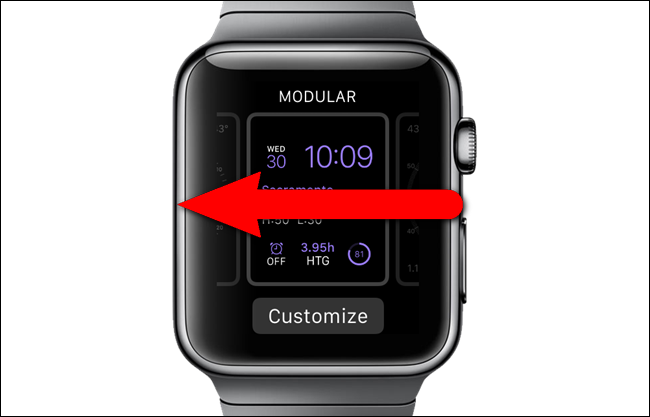
Une fois que vous avez trouvé le cadran de couleur, Toucher “Personnaliser”.
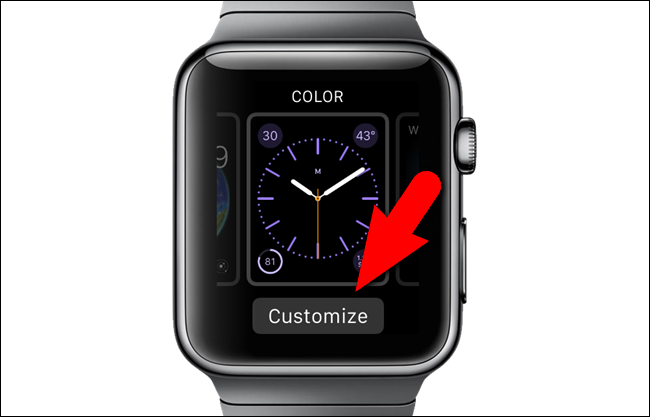
Le premier écran de personnalisation du cadran de la montre Color vous permet de choisir la couleur. Si vous voulez changer la couleur, utilisez la couronne numérique pour sélectionner une couleur différente. Alors, balayez vers la gauche pour accéder au deuxième écran de personnalisation.
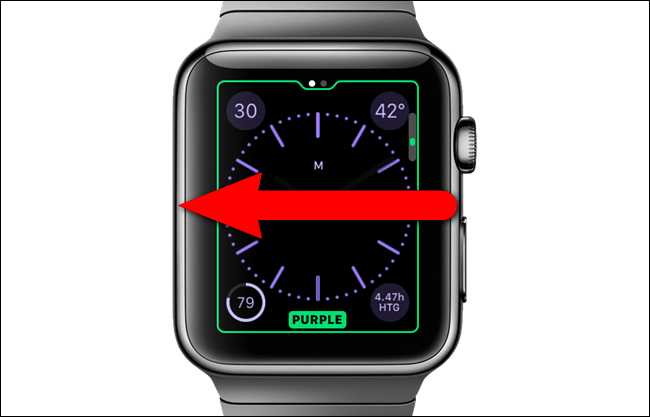
Cet écran permet de modifier les complications affichées sur le cadran de la montre. Jouer la complication centrale. Les seules options pour cet endroit sont “Rien” O “Monogramme”. Assurez-vous qu’il est sélectionné “Monogramme”.
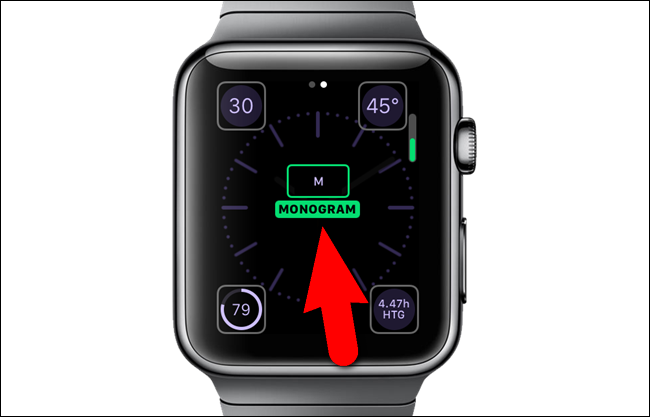
Poussez la couronne numérique jusqu'à ce qu'elle revienne sur le cadran de la montre. Remarquez le monogramme en haut du cadran de la montre.

Maintenant que nous avons sélectionné la couleur du cadran de la montre et que la complication du monogramme est activée, vous pouvez personnaliser le monogramme avec votre téléphone. Touchez l'application “Regarder” sur l'écran d'accueil.
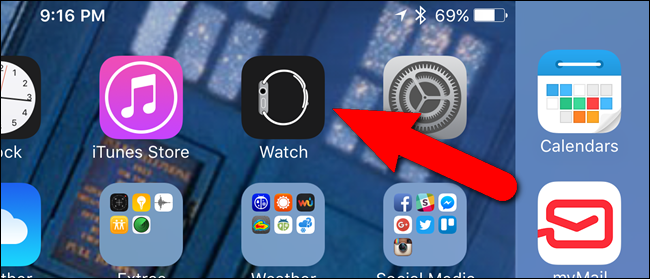
Assurez-vous que l'écran “Ma montre” est actif. Au contraire, toucher l'icône “Ma montre” en bas de l'écran.
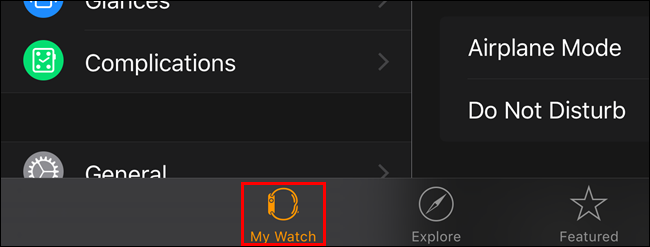
Sur l'écran “Ma montre”, Toucher “Regarder”.
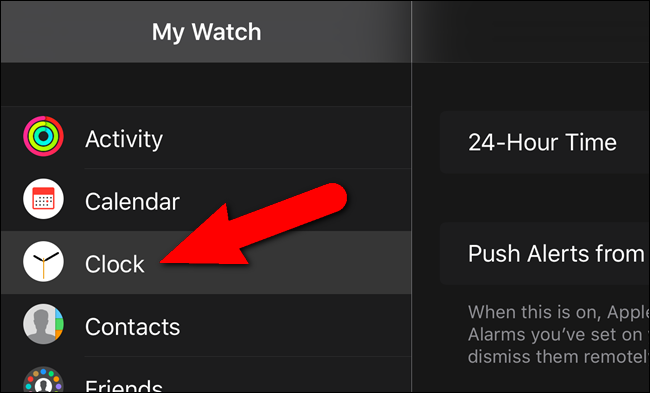
Toucher “Monogramme” sur l'écran “Regarder”.
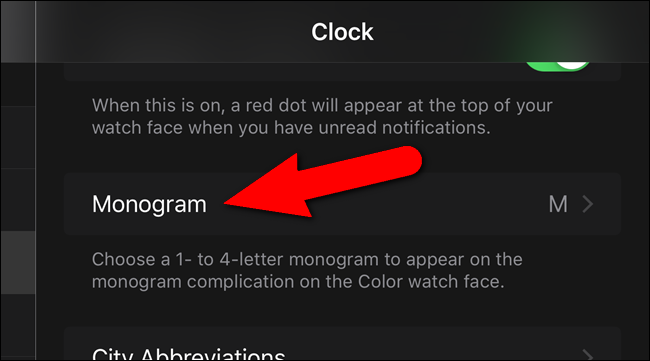
Le curseur se positionne automatiquement à la fin du monogramme en cours. Supprimer les caractères actuels et saisir des lettres, chiffres ou symboles du clavier standard. Toucher “<Regarder" en haut de l'écran & quot; Monogram" pour revenir à l'écran précédent.
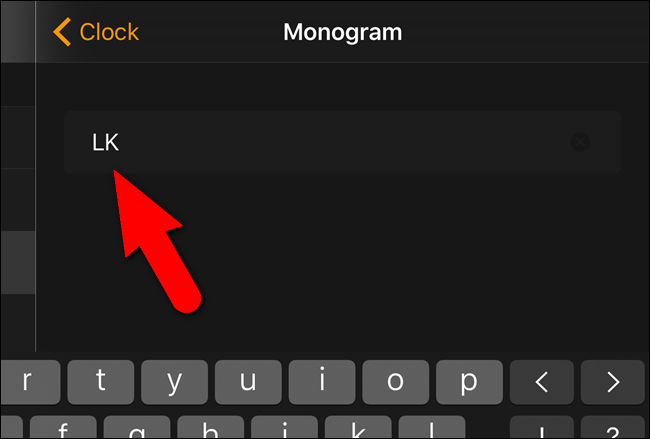
les caractères que vous avez tapés sont affichés à droite du “Monogramme” sur l'écran “Regarder”.
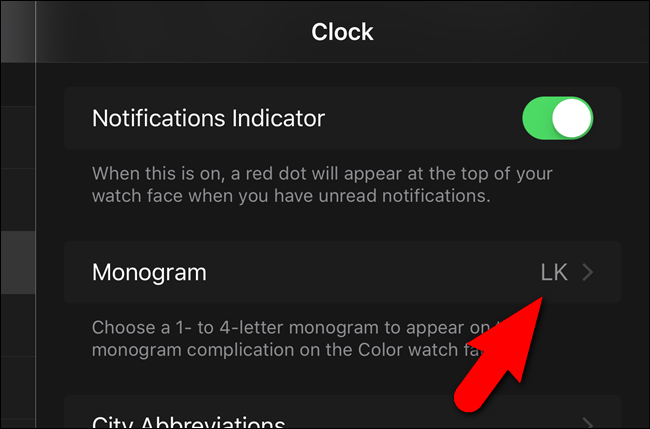
Votre nouveau monogramme s'affiche sur le cadran de la montre Couleur.
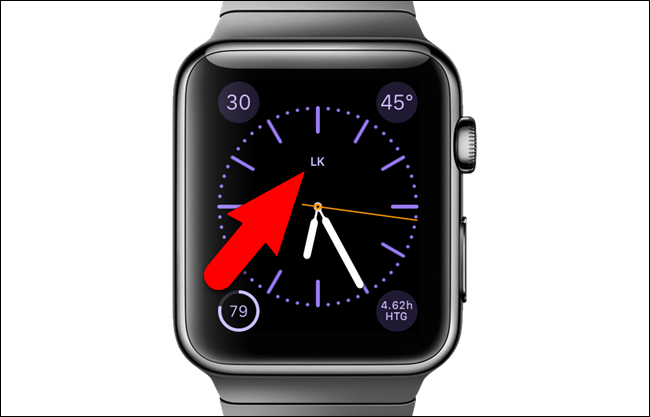
C'est là que les choses deviennent intéressantes. Vous pouvez également ajouter d'autres caractères tant que vous pouvez les copier à partir d'autres polices. Les Sélecteur UniChar L'application est une excellente source. Trouvez-le dans l'App Store et installez-le. Alors, toucher l'icône “UniChar” sur l’écran d’accueil pour ouvrir l’application.
![]()
Vous pouvez utiliser n'importe quel caractère de la collection UniChar dans votre monogramme. Pour cet exemple, nous utiliserons le logo Apple. Faites défiler jusqu'à la section “Pictogrammes” et appuyez sur le logo Apple.
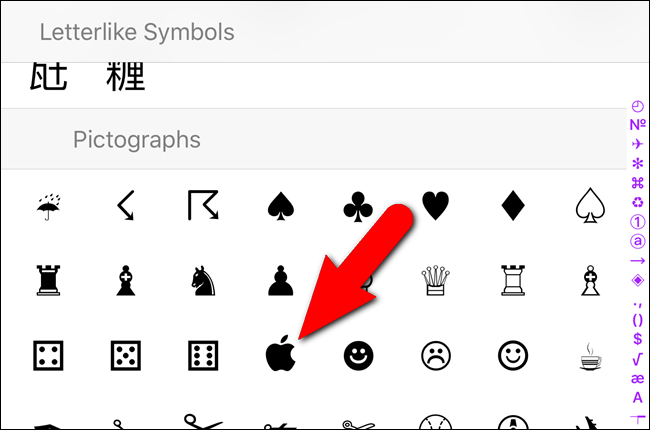
Le logo Apple apparaîtra dans le “Récemment utilisé”. Pour copier le symbole du logo Apple, appuyez et maintenez le logo Apple …
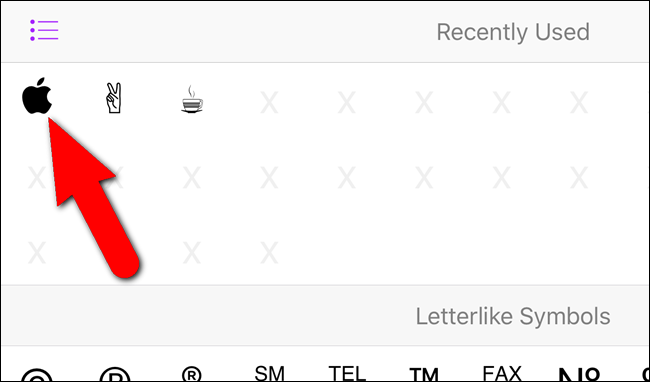
… jusqu’à ce que vous voyiez “Copié” sur l'écran.
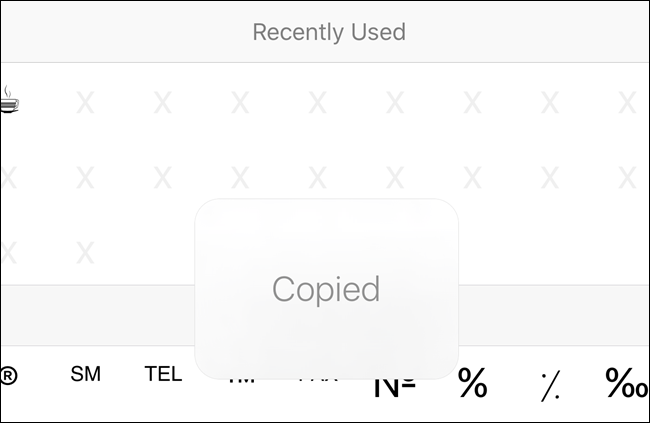
Retour à l’écran “Monogramme” dans l'application “Regarder”, comme décrit ci-dessus. Supprimez le monogramme actuel, puis appuyez longuement sur cet endroit jusqu’à ce que vous voyiez la fenêtre contextuelle “Prendre” et appuyez sur cette fenêtre contextuelle.
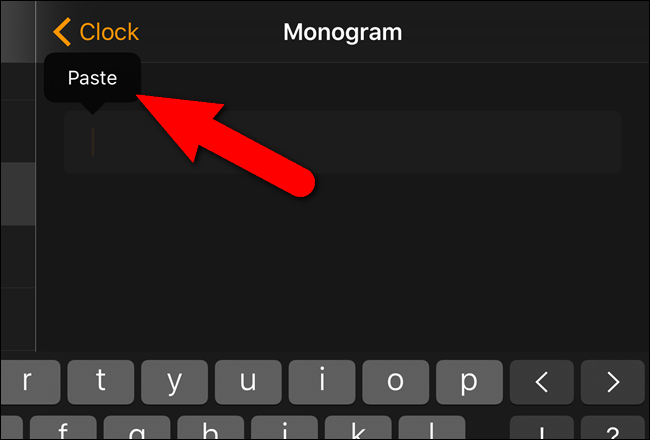
Le logo Apple est inséré à l’écran “Monogramme”. De nouveau, Toucher “Regarder” en haut de l’écran pour accepter la modification et revenir à l’écran Horloge.
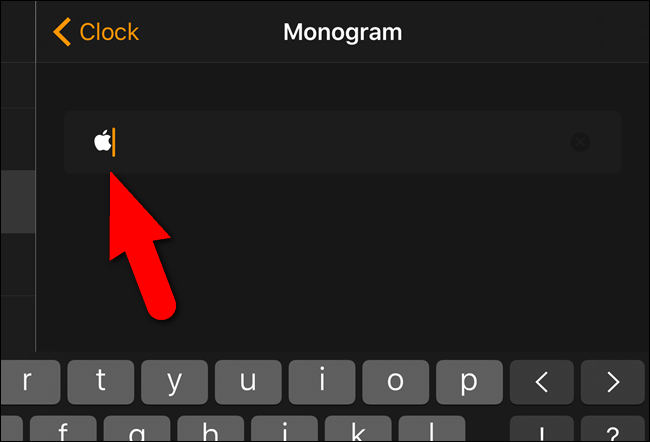
Le logo Apple sera affiché à droite de “Monogramme” sur l'écran “Regarder”.
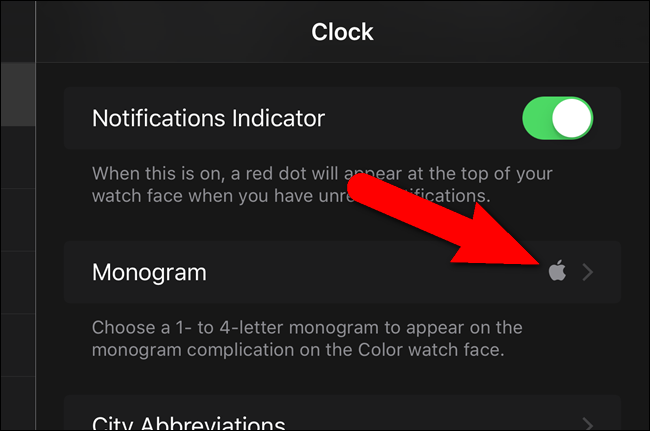
Le logo Apple est maintenant affiché en couleur sur le cadran de la montre.

Certains caractères peuvent ne pas être beaux sur le cadran de la montre Couleur car le caractère devient trop petit. Essayez différents personnages et voyez ce que vous aimez; il y a beaucoup de choses sympas que vous pouvez faire.
setTimeout(fonction(){
!fonction(F,b,e,v,m,t,s)
{si(f.fbq)revenir;n=f.fbq=fonction(){n.callMethod?
n.callMethod.apply(m,arguments):n.queue.push(arguments)};
si(!f._fbq)f._fbq=n;n.push=n;n.chargé=!0;n.version=’2.0′;
n.queue=[];t=b.createElement(e);t.async=!0;
t.src=v;s=b.getElementsByTagName(e)[0];
s.parentNode.insertAvant(t,s) } (window, document,'scénario',
'https://connect.facebook.net/en_US/fbevents.js’);
fbq('init', « 335401813750447 »);
fbq('Piste', « Page View »);
},3000);






